Как разрешить доступ к камере и микрофону?
Сервис запрашивает доступ к камере и микрофону при первом входе. Нажмите «Разрешить», чтобы участвовать в звонках.
Если вы случайно запретили доступ к камере и микрофону, можно изменить настройки в браузере и на мобильном устройстве.
В браузере
- Перейдите на сайт Видеозвонков.
- Нажмите на значок
 в адресной строке.
в адресной строке. - Перейдите в «Настройки сайтов».
- Разрешите доступы для камеры и микрофона.
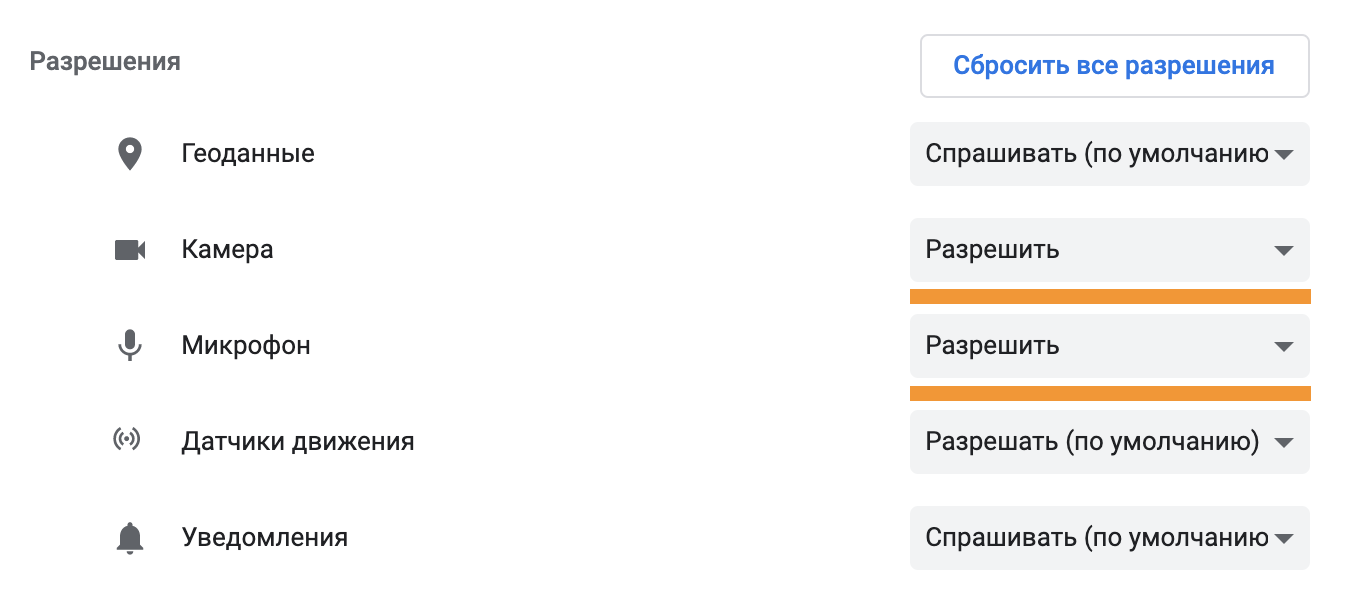
- Перейдите на сайт Видеозвонков.
- Нажмите на значок
 в адресной строке.
в адресной строке. - Нажмите
 напротив надписи «Безопасное соединение».
напротив надписи «Безопасное соединение». - Нажмите «Подробнее».
- Перейдите во вкладку «Разрешения».
- Нажмите «Разрешить» для камеру и микрофона.
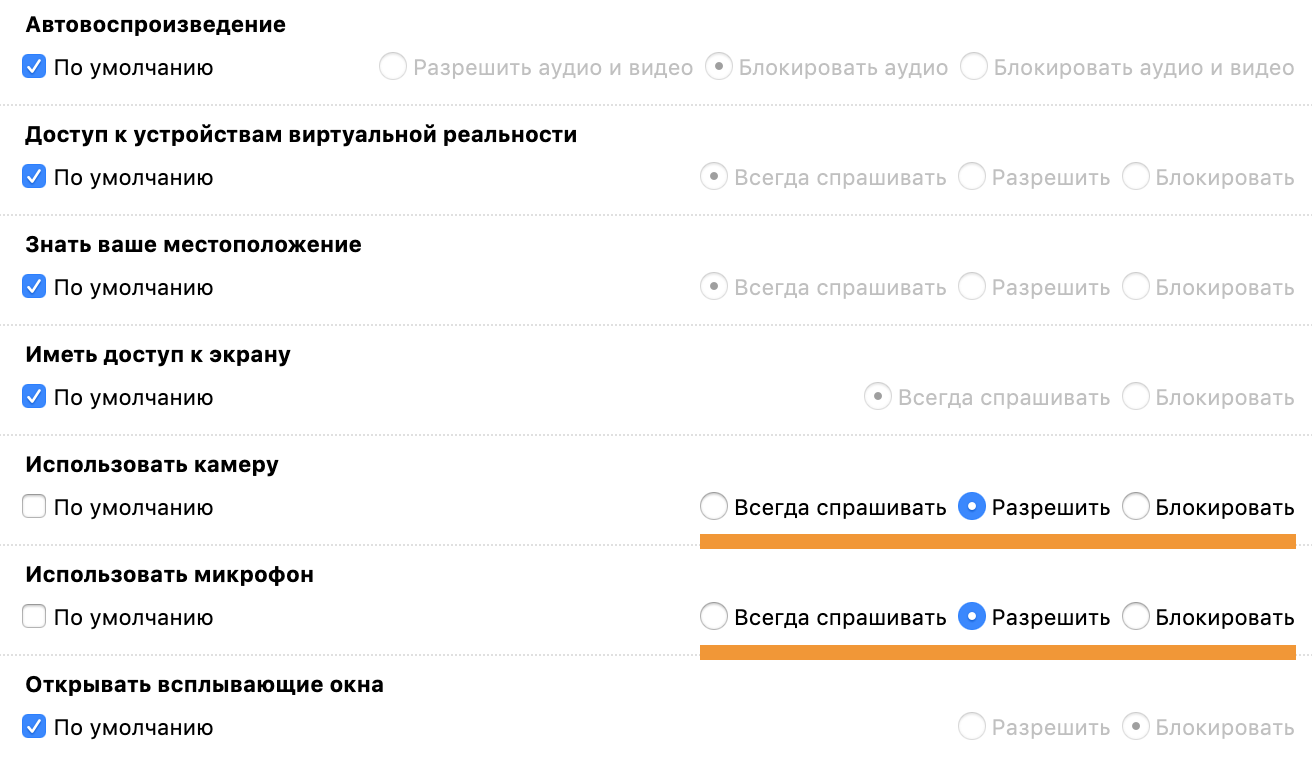
- Перейдите на сайт Видеозвонков.
- Нажмите на значок
 в адресной строке.
в адресной строке. - Нажмите «Настройки сайтов».
- Установите «Разрешить» для камеры и микрофона.
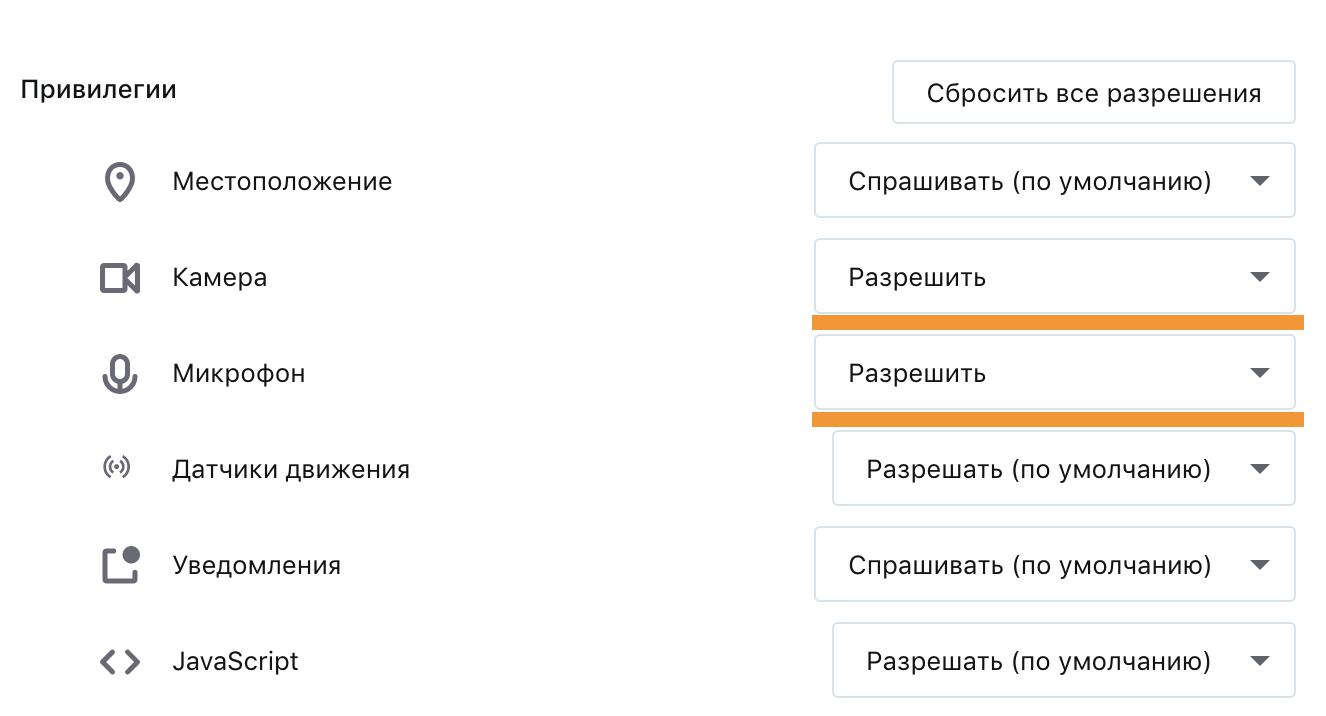
- Откройте сайт Видеозвонков.
- Перейдите «Safari» → «Настройки для этого веб-сайта».
- Установите «Разрешить» для камеры и микрофона.
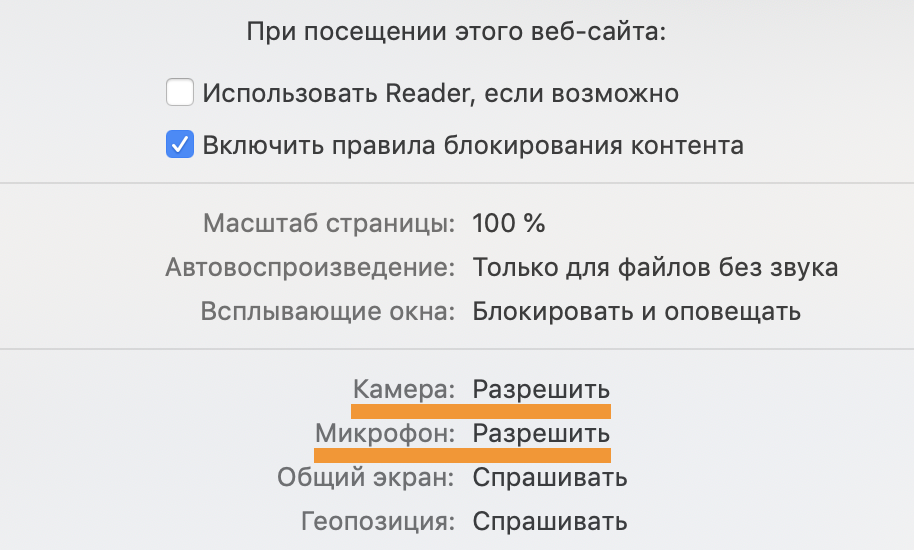
- Откройте сайт Видеозвонков.
- Нажмите на значок рядом с адресной строкой.
- Нажмите на переключатели «Использовать камеру» и «Использовать микрофон», чтобы они стали желтыми.
- Обновите страницу.
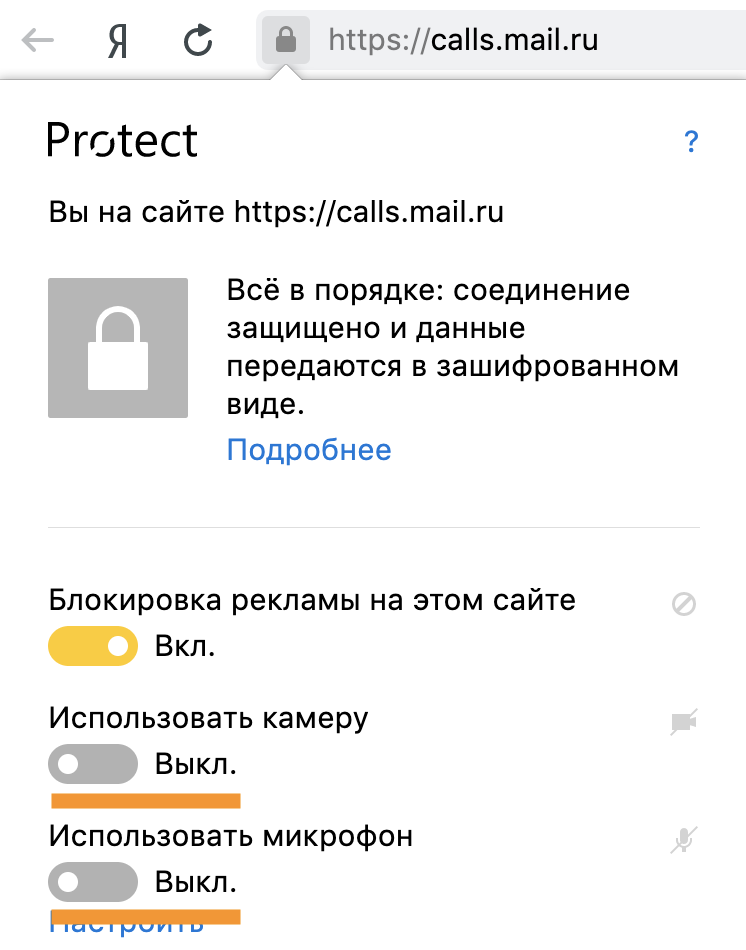
- Перейдите на сайт Видеозвонков.
- Нажмите на значок
 в правом верхнем углу страницы.
в правом верхнем углу страницы. - Выберите «Разрешено» напротив пунктов «Камера» и «Микрофон».
- Перезагрузите страницу, чтобы применить новые настройки.
На мобильном устройстве
- Перейдите в настройки устройства.
- Найдите приложение Почта Mail.ru в списке.
- Нажмите на переключатели «Микрофон» и «Камера», чтобы они зелеными.
- Откройте настройки устройства.
- Перейдите в «Приложения и уведомления».
- Выберите приложение Почта Mail.ru .
- Перейдите в «Разрешения».
- Нажмите на переключатели «Микрофон» и «Камера», чтобы они стали активными.
Обновлено 28 июля 2023 г.
Была ли эта информация полезной?